Как использовать навигационную площадку
Часто пользователи задают вопрос, Maps.Me — что это за программа, и как ей правильно пользоваться.
Несколько советов при установке:
Как проложить маршрут:
Если сервис не определяет местоположение, нужно проверить, включена ли функция передачи геоданных в настройках смартфона или планшета. При прохождении по маршруту Навигатор будет пошагово объяснять весь путь.
Плюсы и минусы
К плюсам можно отнести:
- бесплатное распространение,
- хорошая детализация карт,
- быстрая работа без ошибок и зависаний,
- удобный сервис с подробной информацией об интересных местах.
Без минусов, к сожалению, не обошлось:
- не все пользователи сразу могут разобраться, как работает система поиска;
- в приложение Мапс Ми инструкция по применению не встроена;
- отсутствие информации о пробках и погоде даже при активном интернет-соединении;
- скачанные карты занимают много места во внутренней памяти устройства.
Разработчики заявляют, что приложение создано для помощи пользователям на местности при недоступных мобильных сетях. Поэтому отсутствие интернет-помощников вполне обоснованно. Установить площадку можно из встроенного магазина приложений в смартфоне или планшете.
1 MAPS.ME Руководство пользователя
2 Главный экран местоположение (геолокация) поиск метки меню
4 Как загрузить карты? Чтобы создавать маршруты, нужна дополнительная информация для каждого региона/страны. Если вам не нужна функция маршрутов, можете просто загрузить карту. Но если маршруты нужны, не забудьте загрузить файлы маршрутов для всех интересующих вас стран. Помните, карты с маршрутами занимают больше места на вашем устройстве. 4
5 Карты можно сохранять на карту памяти (SD) Нажмите на кнопку меню и откройте настройки Здесь вы также можете настроить единицы измерения, калибровку компаса (ios) и кнопки приближения Сохраните карты на SD
6 Один раз загрузив карты, пользуйтесь ими без интернета Найдите страну в списке загруженных карт и нажмите Показать страну на карте Или начните приближать карту в нужном месте
8 Поворачивайте карту Если вы видите карту перевернутой, нажмите на значок компаса в левом углу Это могло случиться, если вы случайно повернули карту
9 Как определить свое местоположение? Нажмите на кнопку геолокации в левом нижнем углу Если нажать на кнопку геолокации повторно, включится режим автоследования. Это значит, что карта будет вращаться по ходу вашего движения
10 Чтобы активировать GPS, включите геолокационные сервисы на своем устройстве 10
12 Если у вас трудности с определением местоположения, включите (или выключите) Использовать сервисы Google в настройках приложения (эта опция может по-разному влиять на разные устройства). Перезагрузите устройство. 12
13 Находите и сохраняйте места Нажмите на любое место на карте, чтобы увидеть детали о нём Нажмите на белый баннер внизу, чтобы увидеть больше деталей Нажмите на звездочку, чтобы сохранить место
15 Как проложить маршрут? Определите свое местоположение Коснитесь пальцем места на карте, куда хотите проложить маршрут, затем нажмите на значок машинки
16 Как проложить маршрут? Чтобы начать следовать по маршруту, нажмите кнопку Поехали! Вы увидите расстояние и время до точки назначения (средняя скорость). Если хотите закончить следование по маршруту, нажмите на крестик
17 Как искать? Нажмите на кнопку поиска Введите запрос в строку поиска или выберите вариант в предложенных категориях 17
18 Как искать? Вы можете искать: по названию по ключевому слову по координатам ( , или N E) по адресу (город, улица, номер дома) Пожалуйста, учитывайте, что поиск будет более точным, если вы откроете место, в котором ищете, на экране, а также укажете город или страну в поиске. 18
19 Метки Нажмите на белый баннер, там вы можете менять название метки, выбрать или добавить новую группу, написать заметку. Чтобы изменить цвет метки, нажмите на цветную точку.
20 Группа меток Чтобы изменить группу меток, нажмите Метки на главном экране и выберите группу. Вы можете поменять название группы, сделать группу невидимой, удалить всю группу или отдельные метки и поделиться группой меток Нажмите на кнопку с глазом, чтобы сделать группу меток невидимой на карте. Нажмите еще раз, чтобы снова сделать её видимой
21 Импорт меток и маршрутов Отправьте себе по .kml/.kmz файл (например, созданный в Google Maps) и откройте его в MAPS.ME 21
-
Обзор gigabyte z370 gaming 7
-
Как узнать версию intel hd graphics
-
Digital crown в apple watch что это такое
-
Msi gp72 leopard pro установка m2 ssd
- Как установить mail ru на apple watch
Построение маршрута в приложении
В Maps.Me можно строить маршруты с учетом режима движения. В меню доступны пути для пешеходов, автомобилей, велосипедов, такси, поездов и метро. Выбор дороги, объездных путей и время прибытия зависит от выбранного способа передвижения.
Как построить маршрут в навигаторе:
Навигатор начнет ведение. Во время работы на экране будут появляться подсказки, голосовой помощник будет подсказывать маршрут.
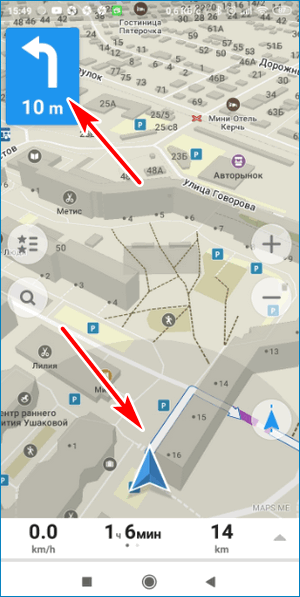
Важно. Если не удается определить местоположение
Проверьте, включен ли датчик GPS. Если датчик активирован, а положение не определяется, перезагрузите устройство.
Теперь известно, как пользоваться навигацией, как поставить точку на карте и как ввести координаты в Maps.Me. Используйте последнюю версию приложения, чтобы получить доступ ко всем опциям. Скачанные карты обновляются автоматически при подключении к мобильной сети или WiFi.
Нажатие на кнопку с изображением лупы вызывает простую поисковую строку, а также меню с различными категориями объектов.
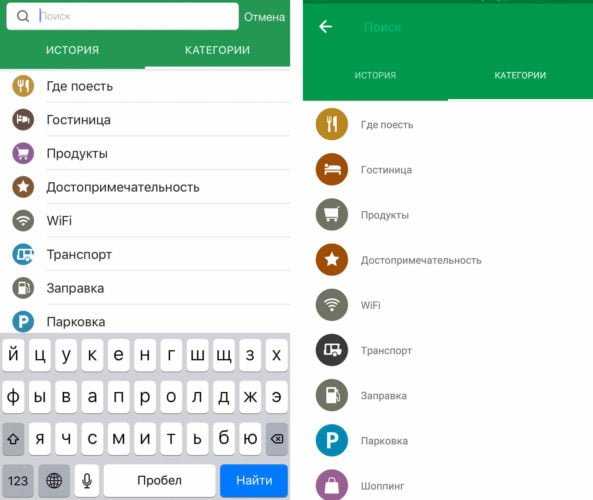
Категории объектов в Maps.Me на iOS и Android
Для того, чтобы проложить маршрут к пункту назначения, нужно сначала активировать определение вашего местоположения в настройках операционной системы (через GPS) если вы не сделали этого при установке или запуске программы, а также разрешить приложению доступ к этой информации.
Построить маршрут можно несколькими способами. В каждом из способов вы сможете в верхнем меню программы выбрать вариант передвижения: на машине, пешком и т.д. После того, как вы проложите маршрут, нажмите кнопку «Начать» и программа запустит навигацию. Снизу вы сможете видеть скорость, время до прибытия и расстояние до места.
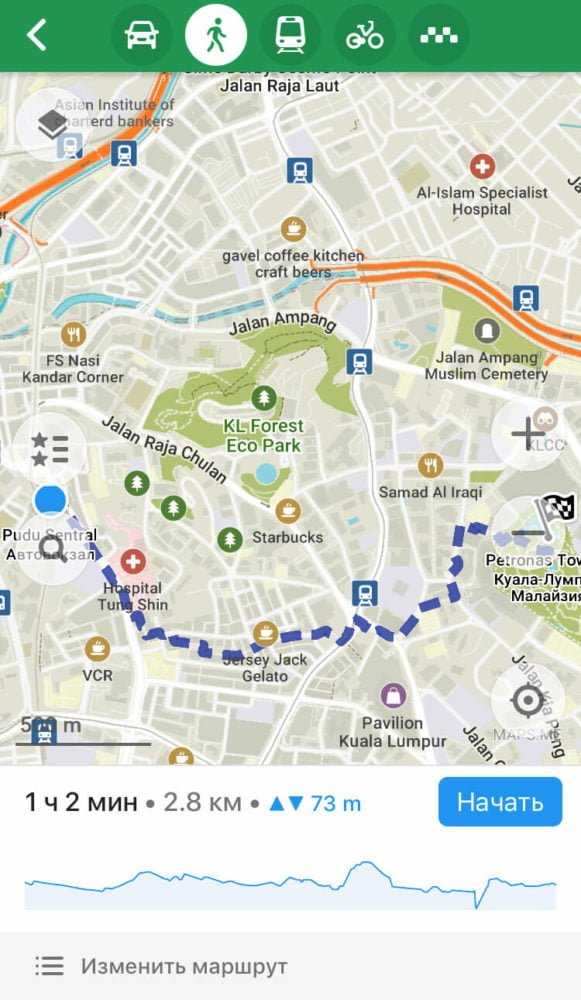
Построение маршрута в приложении
Вы можете ввести в строку поиска ваш пункт назначения и нажать снизу кнопку «Сюда» и программа проложит маршрут от вашего текущего местоположения в указанную точку.
Еще один способ — это нажать в главном меню на кнопку со стрелочкой, после чего программа попросит ввести конечную и начальную точки и проложит маршрут.
Также вы можете строить маршрут между произвольными точками. Выбирайте нужную точку на карте (таким же образом, как ставили метки), нажимайте снизу кнопку «Отсюда» и выбираете таким же способом конечную точку и наживаете «Сюда».
Если вы хотите проложить маршрут до произвольной точки на карте от вашего текущего местоположения, то выбирайте точку на карте, нажимайте кнопку «Сюда» и программа автоматически проложит маршрут от того места, где вы сейчас находитесь.
All-In-One Offline Maps
Надоело ждать, когда загрузятся онлайн карты? Используйте All-In-One OfflineMaps! После загрузки карты остаются в программе и всегда доступны даже без подключения к интернету
. •Вам нужно нечто большее, чем просто дороги на карте? Все, что нужно, Вы найдете здесь; •Вы часто путешествуете там, где нет интернета или плохое качество покрытия сети? Все, необходимое для навигации, будет Вам доступно; •Вы часто бываете в незнакомых местах? Вы никогда не заблудитесь; •У Вас ограничения по трафику (закачке)? Программа позволит минимизировать это.
★★ Карты
★★ Доступно большое количество карт, включая классические карты дорог, топографические карты, спутниковые карты и различные слои, которые могут быть добавлены к каждой карте: OpenStreetMap (дороги, топографические), USGS национальные карты (топографические карты высокого разрешения, спутниковые карты), советские военные топографические карты (Генштаб, ГосГисЦентр и другие), различные региональные топографические карты, включая Европу, Великобританию, Испанию, Италию и т.д. • Все карты могут быть открыты (добавлены) в виде слоёв, имеется возможность регулировки прозрачности, цвета и насыщенности каждого слоя. • Выбирайте и сохраняйте на устройстве любые участки карты быстро и просто. • Сохранённые участки карты всегда доступны оффлайн и могут быть легко удалены при необходимости.
★★ Отображайте, сохраняйте и загружайте неограниченное количество меток
★★ Вы можете добавлять различное количество меток, таких как путевые точки, иконки, маршруты, области карты, треки. Вы легко можете управлять ими с помощью встроенного проводника меток.
★★ GPS позиционирование
★★ Ваше текущее местоположение и направление отображаются на карте, которая может поворачиваться по движению для улучшения ориентирования на местности (зависит от устройства). Быстрое и простое включение/отключение GPS позиционирования для экономного режима работы устройства.
Кроме того: • Метрические, британские и гибридные единицы измерения расстояния; • Широта/долгота, форматы координатной сетки (UTM, MGRS, USNG, OSGB, ирландская, швейцарская, Ламбер, DFCI, QTH Maidenhead Locator System и др.); • Возможность импортировать сотни форматов координат от https://www.spatialreference.org • Отображение координатной сетки на карте; • Полноэкранный режим просмотра карты; • Масштабирование карты щипком, двойным нажатием; • …
★★ Желаете большего?
★★ Если Вы настоящий путешественник, попробуйтеAlpineQuest Off-Road Explorer — одно из самых полных и продвинутых решений для GPS навигации. Программа основана на All-In-One OfflineMaps и дополнена мощным GPS трекером и другими функциями: https://www.alpinequest.net/google-play
Описание Навигатора

Бесплатный Навигатор доступен для скачивания из магазина приложений на большинстве планшетов и смартфонов.
Аппаратная поддержка доступна следующим системам:
- iOS,
- Android,
- BlackBerry,
- Amazon Kindle Fire.
Сервис способен работать без интернета. Все необходимые карты нужно скачать заранее во внутреннюю память устройства. При загрузке лучше воспользоваться сетями WiFi, чтобы ускорить процесс и сохранить пакет мобильного интернета.
Площадка распространяется бесплатно и не требует покупки дополнительных ключей для карт или расширения функционала.
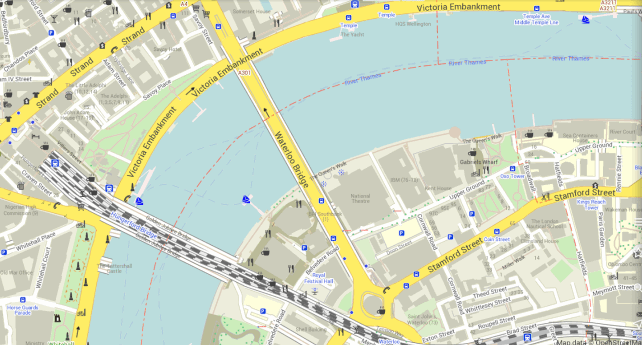
Интерфейс
Офлайн-навигатор оснащен красочным интерфейсом. Однако не любой пользователь на интуитивном уровне способен разобраться с поисковой системой и настройками.
Основную часть дисплея занимает карта с обозначениями домов и названиями улиц. В правой части доступны кнопки для изменения масштаба. Софт также поддерживает функцию Multi-touch.
Для поиска расположения на карте доступна клавиша в нижней части экрана, рядом находится кнопка вызова основного меню и лупа для поиска адреса.

Обзор улиц и городов доступен с помощью скроллинга пальцами по дисплею. Также на картах отмечены интересные места с подробным описанием.
В меню доступен способ передвижения: пешком, на велосипеде или на автомобиле.
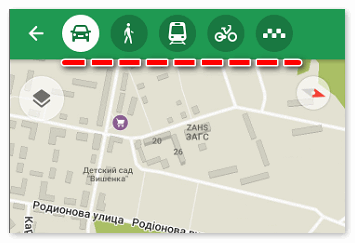
Возможности
Основным преимуществом является возможность пользоваться сервисом без интернет-соединения. Для получения актуальной информации по картам местности нужно их обновлять примерно раз в месяц.
Основные функции Навигатора:
- Быстрое и точное прокладывание маршрута.
- Встроенный голосовой помощник.
- Поиск по услугам, интересным местам и по номеру дома.
- Возможность добавлять в «Закладки» понравившиеся объекты.
- Внесение информации по карте, которая проверяется разработчиками и включается в очередное обновление.
Особенности приложения MAPS.ME – Оффлайн карты
- Работа даже без активного подключения к Интернету. Полезно для тех, кто часто оказываются в местах с дорогим или некачественным соединением, что делает онлайн-навигацию непрактичной.
- Для экономии трафика приложение включает в себя две версии карт: с маршрутами и без. Первая подойдет для тех, кому необходим навигатор.
- Обновление карт происходит непрерывно, что значительно повышает их актуальность.
- Продвинутая система поиска, позволяющая найти локацию по названию, ключевому слову, координатам или адресу.
- Режим автоследования, в котором карта автоматически перемещается вместе с перемещением владельца смартфона.
- Режим 3D, который делает строения на карте объемными, что улучшает информативность приложения.
- Благодаря кэшированию MAPS.ME работает очень быстро, не оставляя пустых квадратов даже при очень быстром перемещении.
- Частые обновления и возможность вносить данные о зданиях самостоятельно делает карты очень детализированными.
Программа MAPS.ME особенна тем, что изначально сделана для работы без интернета, предлагая пользователю скачать данные при первом запуске.
Это не оставит его без навигации в неподходящий момент, поскольку в аналогах от других разработчиков скачивание происходит по желанию, в результате чего не каждый это делает. Приложение поддерживает все актуальные операционные системы, включая смартфоны от Blackberry и Firefox OS.
– удобное приложение содержащие в себе все карты мира. Особенностью приложения является возможность пользоваться ими в оффлайне. Все нужные функции при этом сохраняются и работают также как с подключением. Приложение работает с геопозицией и может заменить навигатор. Если нужно куда-то пройти или найти определенное место, сделать это очень просто с этим приложением.
Главное окно приложения представляет собой карту мира. На ней приложение определяет местоположение пользователя. Постепенно приближая свою местность приложение предложит загрузить карты для определенной местности. Это совершенно нормально, так как приложение будет потом их использовать без подключения к сети. Размер карт довольно внушительный, поэтому рекомендуем загружать их посредствам без лимитного wi-fi.
мобильному интернету
Как добавить карты
Это можно сделать двумя способами. Во-первых, прямо на открывающейся с запуском приложения карте мира: если вы достаточно приблизитесь к тому или иному её участку, приложение автоматически предложит скачать карту или карту и маршруты на местности.
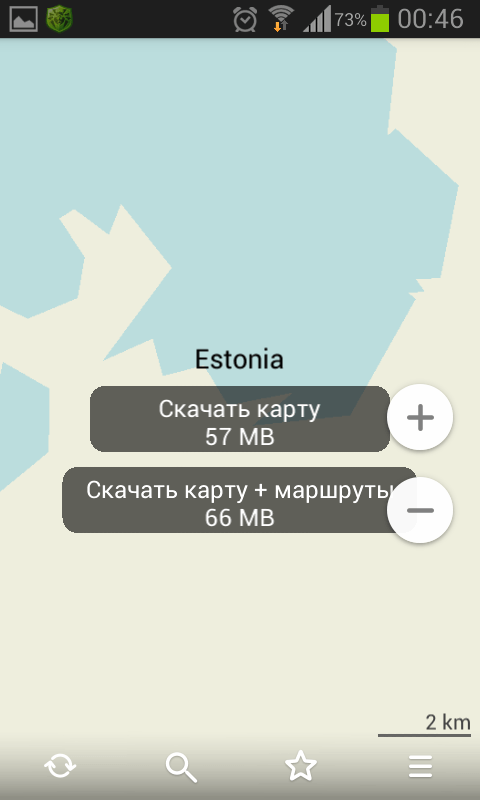
Естественно, файлы маршрутов – это дополнительный объём, поэтому, если вам не слишком-то нужна такая функция (которая в Maps.Me всё равно несколько ограничена – ниже мы поясним), то вы можете сэкономить дисковое пространство, скачав только карты.
Точно так же приложение предложить загрузить карту региона на ваше устройство, если нужную страну или город вы найдёте через поисковую строку.
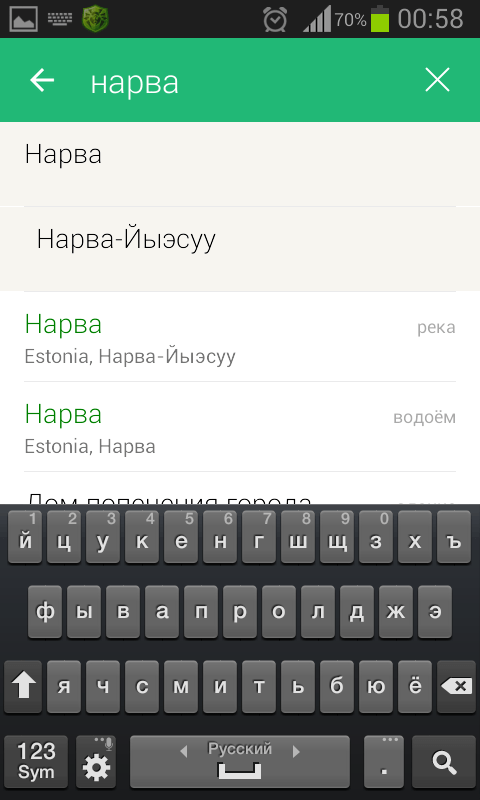
Во-вторых, нужные карты можно просто выбрать из списка. Для этого нажмите на кнопку «Настройки» в главном меню, а затем выберите пункт «Загрузить карты». Перед вами появится список, разбитый по континентам и странам.
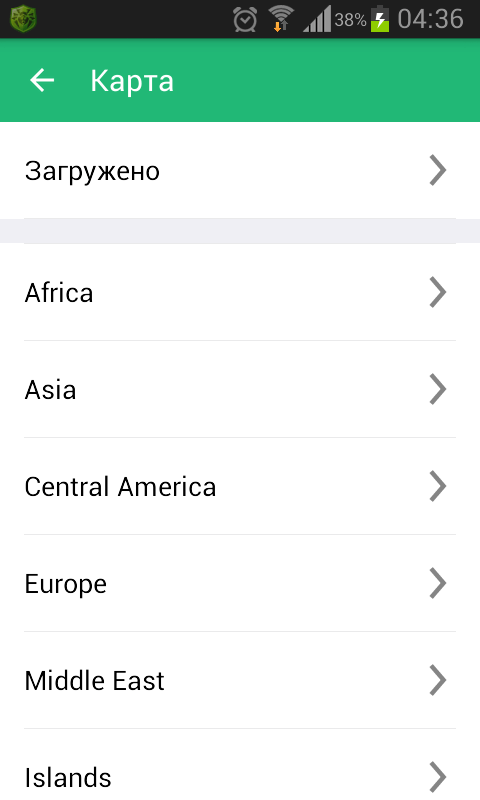
Естественно, подробность карт несколько разная. Скажем, карты большинства африканских стран занимают всего несколько мегабайт, а «вес» карты Парижа превышает сотню мегабайт. Но, если вы не путешествуете по крайне экзотическим местам, детализации карт Maps.Me точно хватит с лихвой. А по-настоящему серьёзные путешествия требуют более вдумчивой подготовки, чем загрузка в смартфон одного приложения.
Также в этом меню, в самой верхней части, имеется пункт «Загруженные» — через него вы можете просмотреть ранее скачанные карты, и управлять ими.
Что это такое?
Maps.me – бесплатное приложение с картами, доступными для использования оффлайн, которые не зависят от подключения к wi-fi. Приложение доступно на iOS и Android. Программой хорошо пользоваться в регионах, где интернет работает очень медленно или вовсе недоступен. Мaps.me покрывают все страны и местности.
Информация в приложении дает возможность определять свое местоположение, прокладывать маршруты между двумя точками, находить интересующие объекты разных категорий – отели, кафе, клубы, остановки транспорта, магазины, заправки.
Также в приложении отмечают понравившиеся места закладками – позже этими списками можно делиться с друзьями. В программе доступна информация о пробках и дорожной ситуации. Maps.me считаются «народными» картами – все пользователи имеют возможность редактировать уже имеющиеся данные и добавлять новые точки. В январе 2019 в приложении появились платные путеводители от партнеров сервиса.
Maps.me: обзор, преимущества и недостатки
Преимущества использования Maps.me оффлайн очевидны. Во-первых, вы можете экономить деньги, так как вам не нужно постоянно использовать мобильный интернет для загрузки карт. Во-вторых, вам не нужно зависеть от качества сигнала или наличия Wi-Fi в месте, где вы находитесь. Вы всегда сможете использовать карты и найти нужную локацию, даже если вы находитесь в отдаленном месте или в другой стране.
Однако, есть и некоторые недостатки при использовании Maps.me. Во-первых, для использования карт офлайн нужно скачать их заранее. Несмотря на то, что Maps.me предлагает бесплатные загрузки, файлы карт занимают много места на вашем устройстве. Кроме того, загрузка карт может занять время, особенно если вы планируете скачать множество карт для разных регионов или стран.
Кроме того, Maps.me не всегда обладает такими же функциями, как онлайн-карты. Вам может не хватать некоторых возможностей, таких как поиск мест, проложение маршрутов или обновление данных в реальном времени. Однако, с помощью Maps.me вы все равно сможете найти нужное место, просто используя загруженные карты.
В целом, Maps.me предоставляет отличное решение для людей, которым требуется доступ к картам без использования интернета. Это удобное приложение, которое позволяет скачивать и использовать карты офлайн, и в то же время имеет некоторые ограничения, связанные с отсутствием онлайн-функций. Однако, благодаря своей простоте и бесплатности, Maps.me все равно является одним из лучших приложений для использования карт на устройствах Android и iOS.
Варианты маршрутов
Севастополь за 36 часов. Маршрут по Севастополю на 2 дня со всеми главными достопримечательностями и малоизвестными интересным местами. Из гида «Уикенд в Севастополе«
Минеральные воды. Более 130 полезных точек и ориентиров в Пятигорске, Кисловодске, Ессентуках. Все вспомогательные точки по маршрутам статей раздела Минеральные воды.
Армения. 90 точек по Армении и детально по Еревану. Все ориентиры, которые нужны перед поездкой в столицу Армении и ее окрестности. Цикл статей про Армению здесь.
Если возникли вопросы или вы таки пропустили кнопку, пишите нам в поддержку:
- на почту
- в Контакте
- в Телеграме
Спасибо, что цените и помогаете! Ярких и запоминающихся вам впечатлений об отдыхе!
Начало работы
Предположим, что приложение уже запущено и все необходимые компоненты скачаны. Что делать теперь? А ничего. Программа автоматически определит ваше местонахождение и выдаст соответствующие координаты. Просмотреть точную информацию можно будет с помощью увеличения карты с меткой координат пользователя. Так можно точно понять, на какой именно улице в данный момент вы находитесь и какие дома вас окружают. Если вы начнете движение, координаты будут меняться в режиме реального времени. Метка, обозначающая пользователя, тоже будет перемещаться. Именно так пользуются данным приложением. Это один из ответов на вопрос о том, как пользоваться MAPS.ME на айфоне. Версии для «Андроид» и iOS абсолютно идентичны. Так что никакой разницы нет.
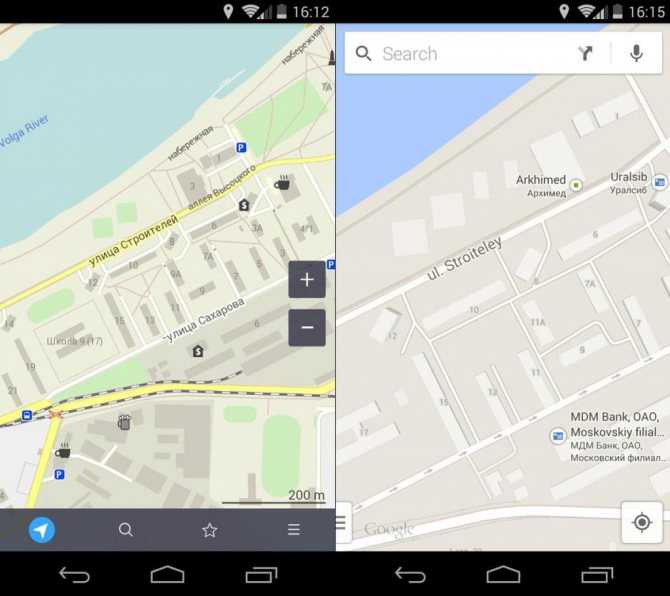
Коротко о главном
Maps.Me – это приложение для iOS и Android, которое предлагает все основные функции, необходимые путешественникам, в оффлайн-режиме. Именно это является её главным преимуществом: карты и маршруты для интересующей вас местности можно загрузить на гаджет заранее, а ваше позиционирование на карте будет осуществляться при помощи GPS – естественно, это бесплатно.
Само приложение тоже бесплатное, что не может не радовать. Причём бесплатное полностью: никаких дополнительных платежей за изначально недоступные возможности. Раннее за многие функции приходилось платить.
Что же умеет Maps.Me, помимо простой демонстрации оффлайн-карт?
Прокладывание маршрутов;
Удобный поиск транспорта, отелей, достопримечательностей, ресторанов и других объектов, интересных путешественникам;
«Закладки» на карте для избранных мест.
Одним словом, всё необходимое, и ничего лишнего.
Ещё одно важное достоинство Maps.Me – относительно малый размер как самого приложения (менее 50 мегабайт), так и, что самое главное, карт. Для европейского города карта «весит», в среднем, от нескольких до 100 мегабайт, иногда несколько больше – в любом случае, подобные объёмы не слишком обременят любой современный смартфон
Да и загрузится необходимая информация быстро! Разработчики провели серьёзную работу над оптимизацией, чтобы добиться такого результата.
Теперь давайте подробнее поговорим о том, как установить приложение, и как им пользоваться.
Google Maps
На любом устройстве под управлением Android имеется встроенная картографическая программа Google Maps, которая ещё называется просто «Карты». Она также доступна для гаджетов под управлением Apple и Windows.
Чтобы сориентироваться и определить своё местоположение в Google Maps, нажмите кнопку определения координат в правом нижнем углу экрана. Она выглядит как точка в круге. В центре экрана появится большая точка синего цвета — вот тут вы и находитесь. Менять масштаб можно двумя пальцами: прикоснитесь ими одновременно, сдвигайте или раздвигайте.

Поиск мест в Google Maps
Найти в Google Maps нужное место можно через поисковую строку вверху экрана. Нажмите на надпись «Рестораны, кафе…» и напечатайте название объекта или его адрес. Информацию можно надиктовать голосом, нажав в правой части строки на иконку голосового ввода в виде микрофона.

Например, вы хотите перекусить в «Макдоналдсе». Введите в поисковой строке название этого заведения, и приложение покажет список ближайших ресторанов, расстояние до них, часы работы.
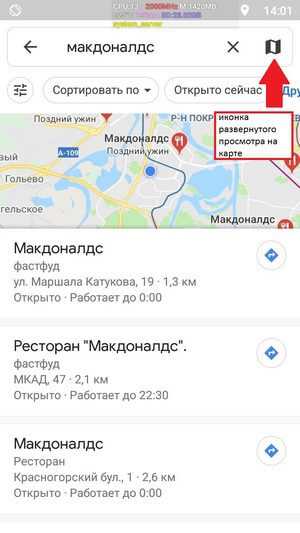
Для более удобного просмотра расположения заведений нажмите на иконку карты в правой части поисковой строки. Информация примет вид карточек с горизонтальной прокруткой, и на экране будет больше места для карты и показа расположения объектов. Вернуть отображение списком можно кнопкой списка, которая заменит иконку карты.

Прокладывание маршрута в Google Maps
Карты Google помогут добраться до нужного места самым удобным для вас способом. Они могут проложить пеший маршрут, подскажут, как оказаться в конечной точке при помощи общественного транспорта или автомобиля. Для этого нажмите кнопку в нижнем правом углу со значком изогнутой стрелки и надписью «В путь».

Начальная точка маршрута обозначена значком точки в круге. По умолчанию отправной точкой маршрута Google Maps выбирает ваше текущее местоположение. Вторая строка — для выбора конечного пункта. Ниже находятся кнопки выбора типа маршрута: автомобиль, общественный транспорт, пешеход.
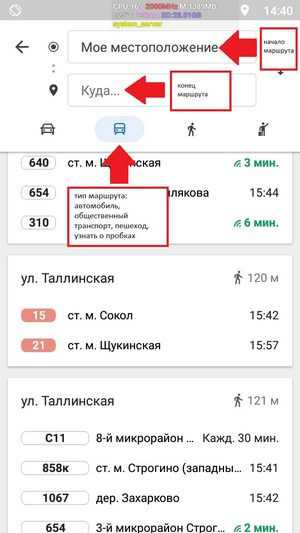
Нажав на строку начальной или конечной точек маршрута, можно задать их, введя адрес или выбрав место на карте. Чтобы выбрать точку при помощи карты, перетягивайте карту, пока указатель, всё время находящийся в центре экрана, не окажется в нужном вам месте. После нажмите вверху экрана кнопку «ОК».

Программа рассчитает приблизительное время движения для выбранного типа маршрута. Для маршрута на общественном транспорте она предложит наиболее быстрый вариант и несколько альтернатив, если они есть.
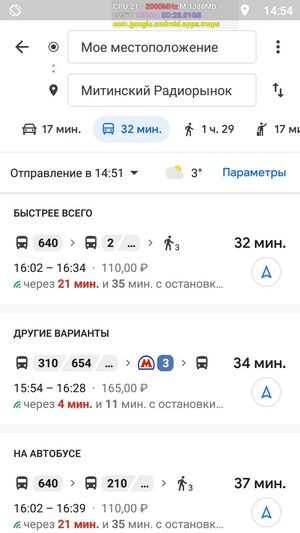
Нажав на подходящий вам вариант маршрута, можно посмотреть его в деталях. Для начала движения по маршруту необходимо нажать кнопку «В путь» в левом нижнем углу экрана.
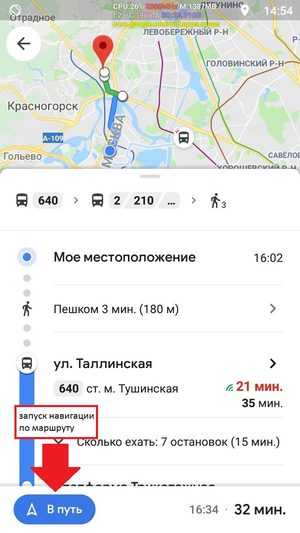
Программа будет показывать на экране и озвучивать направление движения по выбранному маршруту.
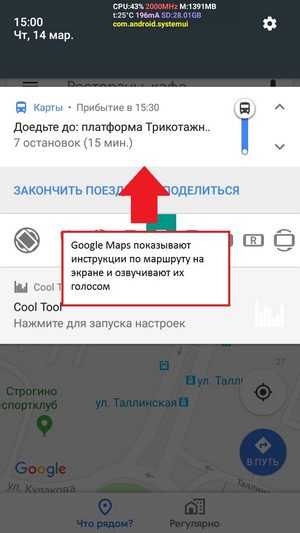
Дополнительные возможности Google Maps
Из дополнительных возможностей карт можно отметить слои отображения (типы объектов на карте): остановки общественного транспорта, велодорожки, пробки. Также можно переключить тип карты со схемы на вид со спутника. Первый подходит для поиска объектов и прокладывания маршрутов. Вид со спутника удобен для ориентирования на местности.
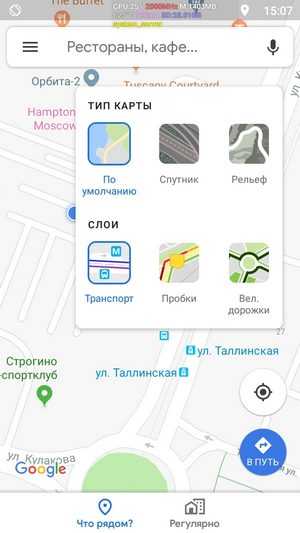
Также для ориентирования на месте можно перейти в режим просмотра улиц. Для этого прикосновением пальца к карте поставьте указатель на нужной точке. Слева внизу экрана появится фотография этого места — нажмите на неё. Щёлкая стрелками на дисплее и двигая изображение пальцами, можно увидеть выбранное место так, будто вы уже находитесь там. Такой режим доступен не в каждой точке карты.

Нажав кнопку меню в виде трёх горизонтальных полос в левом верхнем углу экрана, можно через пункт «Офлайн-карты» загрузить часть территории для навигации без использования мобильного интернета. При этом не работают интерактивные подсказки по маршруту.
Среди особенных картографических приложений выделяется «МТС Поиск». Установите, настройте его, и вы получите возможность отслеживать местоположение вашего ребёнка или пожилого родственника в режиме реального времени.
Загрузить МТС Поиск
Функционал и возможности
Приложение MAPS.ME обладает довольно-таки богатым функционалом. Даже несмотря на то, что занимает очень мало места в памяти смартфона (естественно, без скачанных карт). Такова главная особенность MAPS.ME. Как пользоваться этой утилитой? Об этом мы поговорим чуть позже. А пока рассмотрим основные возможности приложения.
- Демонстрация карт в режиме оффлайн. Программа имеет огромную базу данных карт. Перед отправкой в путешествие пользователь может скачать нужные карты с серверов и далее использовать их без необходимости подключаться к интернету.
- Определение местоположения. Приложение умеет определять местоположение пользователя с точностью до нескольких метров. И соединение с интернетом не нужно. Используются навигационные возможности встроенного в смартфон GPS-модуля.
- Прокладывание маршрутов. Утилита легко справляется с прокладыванием маршрутов в незнакомых городах с целью добраться из точки А в точку В. Причем делает это она ничуть не хуже хваленого «Навитела». И опять же, интернет в этом случае не нужен.
- Поиск всего, что необходимо туристам. MAPS.ME умеет искать отели, транспорт, достопримечательности, кафе и другие вещи, которые жизненно необходимы путешественникам. Весьма удобно. Стоит отметить, что ни одно похожее приложение так не может.
- Закладки. Пользователь может сохранить понравившиеся объекты и их координаты в закладки. Для повторного посещения достаточно будет открыть закладку и проложить маршрут. Весьма удобно для повторного посещения достопримечательностей.
Вам будет интересно:Как раскрасить черно-белую фотографию в «Фотошопе» вручную
Вот такие возможности у небольшого приложения под названием MAPS.ME. У разработчиков получилось создать действительно уникальный продукт. А теперь рассмотрим вопрос о том, как пользоваться приложением MAPS.ME.
Установка приложения
Для примера рассмотрим установку на операционную систему Android, и работу в ней же – iOS-версия практически ничем не отличается.
Устанавливается Maps.me точно так же, как любое другое мобильное приложение. Но, на всякий случай, кратко поясним, как это происходит.
1. Зайдите в Google Play или App Store на своем телефоне и введите в строке поиска maps.me.
2. Выберите приложение в поисковой выдаче
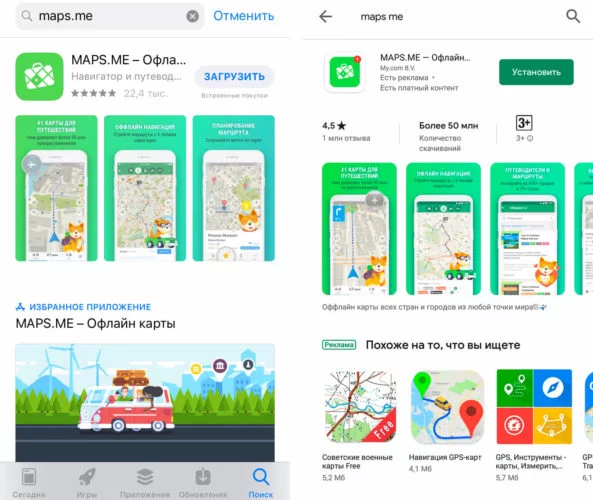
Maps.Me в поисковой выдаче Google Play и App Store
3. Нажмите на кнопку «Загрузить» или «Установить». Дождитесь окончания загрузки.
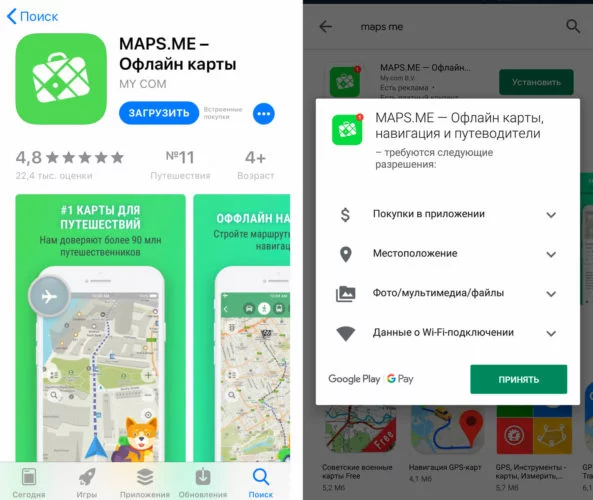
Установка программы на iOS и Android
Как уже отмечалось выше, объём дистрибутива – менее 50 мегабайт, что для столь серьёзного приложения не так уж много. Итак, Maps.Me загружено на ваш гаджет, значок появился на рабочем столе, и можно приступать к использованию приложения. Ниже рассказ пойдёт о его основных функциях.
При первом запуске на iOS программа предложит сразу сделать некоторые настройки: доступ к вашей геопозиции (разрешить только при использовании), запросит разрешение на отправку вам уведомлений (я, например, запрещаю). В системе Android вы даете согласие на использование определенных функций на телефоне еще на этапе загрузки приложения.
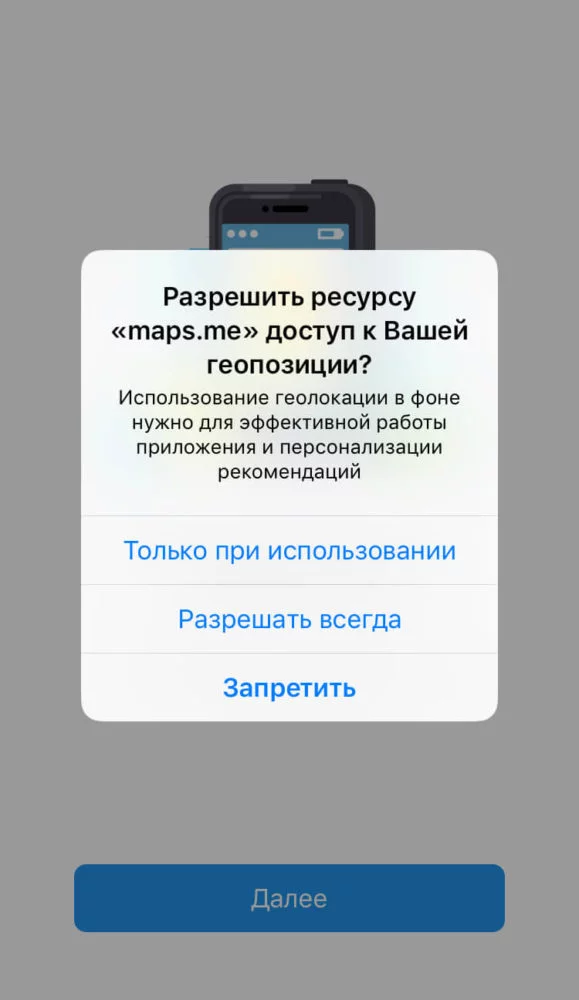
Запрос на доступ к геопозиции на телефоне с iOS
Все настройки можно будет потом изменить в настройках телефона. Ниже вы узнаете, как работать с программой, прокладывать маршруты и делать метки.
Связанные ответы
Как работает MAP me?
Maps.me работает без Wi-Fi или сотового интернета. Все, что ему нужно — это GPS вашего телефона! Он получает данные из OpenStreetMap. OpenStreetMap — это сайт с открытым исходным кодом, то есть пользователи могут добавлять или изменять данные.
Как проложить маршрут на карте Me?
Выбрав пункт назначения, нажмите кнопку «Проложить маршрут» на странице места. Маршрут будет создан, и вы увидите расстояние и предполагаемое время в пути. Вы можете изменить тип маршрута, нажав на значок «Автомобиль», «Пешеход», «Метро», «Велосипед» или «Такси» в верхней части экрана.
Может ли MAPS.ME использовать файл GPX?
Mapme позволяет добавлять на карту рисунки линий и фигур, импортируя файлы GPX или KML. После того, как вы импортировали рисунки, вы можете редактировать их с помощью инструментов рисования Mapme.
Как загрузить карты из приложения Mapme?
Откройте приложение Maps.Me. Нажмите на меню, обозначенное в виде полосок в правом нижнем углу страницы, и выберите «скачать карты». Введите карту, которую вы хотите загрузить, и выберите слева кнопку загрузки местоположения.
Работает ли MAPS.ME без Wi-Fi?
Maps.Me — это мобильное приложение с автономными картами. Подключение к Интернету не требуется.
Хорошее ли приложение MAPS.ME?
Если вы ищете удобный способ планирования маршрутов, то Maps.Me — это отличный вариант. С помощью этого приложения вы можете легко найти маршрут между двумя местами, посмотреть, по какому маршруту вам следует ехать, и даже сохранить свои любимые маршруты, чтобы использовать их позже.
Как нарисовать свой собственный маршрут?
- Чтобы создать маршрут в Google Картах, откройте «Ваши места», а затем выберите «Создать карту» на вкладке «Карты».
- Чтобы нарисовать маршрут, нажмите «Добавить направления», выберите вид транспорта и введите начальную и конечную точки.
- Вы можете рисовать линии и фигуры на картах, нажав «Нарисовать линию» и выбрав «Добавить линию или фигуру».
Могут ли Карты Google спланировать для меня маршрут?
В Картах Google есть функция планирования маршрута. С помощью Карт Google можно спланировать маршрут для многих мест. Это может использоваться для различных целей, помимо вождения, например, для пеших и велосипедных прогулок.
Как я могу бесплатно проложить свой собственный маршрут?
- Google Maps. Лучший бесплатный планировщик маршрутов для: Множество целей. …
- Badger Maps. Лучший планировщик маршрутов для: Продавцов на местах. …
- RouteXL. Лучший бесплатный планировщик маршрутов для: Доставка. …
- MapQuest. Лучший бесплатный планировщик маршрутов для: Автомобильные поездки. …
- Plotaroute. Лучший бесплатный планировщик маршрутов для: Активный отдых. …
- TruckRouter. …
- Waze. …
- My Route Online.
Какие файлы использует MAPS.ME?
MAPS.ME — это мобильное приложение для Android, iOS и BlackBerry, которое предоставляет автономные карты, используя данные OpenStreetMap.
В чем разница между KML и GPX?
Для тех, кто стремится сохранить максимальное количество данных, лучше всего подойдет файл GPX, поскольку этот формат содержит всю информацию, которая была записана и загружена с вашего устройства. Если вам нужны треки только для Google Earth, то вы можете работать с файлом KML.
В чем разница между GPX и GPX-треками?
Маршруты — это заранее определенные пути, созданные из группы точек местоположения, введенных в GPS-приемник в той последовательности, в которой вы хотите по ним перемещаться. Треки действуют как «хлебные крошки», позволяя вам увидеть, где вы или другой человек путешествовали в прошлом.
Как пользоваться MapMyRun?
Как пользоваться MapMyRun
- Выберите интересующий вас маршрут забега на нашем портале Mutt Strut Race Day Portal, нажав кнопку «Run Now».
- Нажмите «Закладка» (убедитесь, что значок заполнен).
- Когда вы будете готовы бежать, откройте приложение MapMyRun на своем телефоне и нажмите «Загрузить маршрут», затем «Закладка», а затем «Сделать это». …
- Вот и все!
Стоит ли MAPS.ME денег?
MAPS.ME можно скачать и использовать бесплатно. И БОЛЬШЕ! — Поиск по различным категориям, например, рестораны, кафе, туристические достопримечательности, отели, банкоматы и общественный транспорт (метро, автобус и т.д.).
Нужно ли платить за MapMyRun?
MapMyRun — это бесплатное приложение для бега, которое отслеживает практически все — пробег, расстояние, темп, сожженные калории, высоту над уровнем моря и многое другое. MapMyRun можно бесплатно скачать на устройства iOS и Android.
Является ли Mymaps приватным?
По умолчанию все карты являются приватными — только вы, как создатель карты, можете просматривать или редактировать ее. Ниже вы узнаете, как сделать карту публичной и разместить ее на своем сайте, а также как сотрудничать над картой с коллегами.
Заключение
Maps.Me – простая в использовании, и весьма функциональная программа для навигации и построения маршрута. Интерфейс реализован весьма просто и лаконично, хотя отдельные решения в нём и не вполне интуитивны – однако выше мы разобрали все основные возможности приложения, так что проблем у вас не возникнет.
Конечно, Maps.Me не слишком подходит для планирования серьёзного, сложного путешествия, особенно по экзотическим странам. Ниша применения этого приложения – в первую очередь навигация в больших городах, оно даёт возможность быстро и без подключения к интернету получить самую необходимую информацию, а также поделиться ею.
Maps.Me не заменит всех инструментов, полезных для туриста, однако может стать одним из самых востребованных.





























